电脑总是卡顿怎么回事-电脑总卡顿解决方法
电脑总是卡顿怎么回事
电脑总是卡顿,打开一个程序要等半天,运行多个任务时更是几乎死机,整体的使用体验极差。其实,很多时候电脑卡顿的罪魁祸首之一就是软件缓存过多。为了解决电脑卡顿的问题,我们需要深入了解如何清理这些软件缓存,优化电脑性能。接下来,我们带来几个简单的优化方法。

1、下载并安装windows系统工具。
2、点击“开始扫描”,工具将扫描电脑C盘。
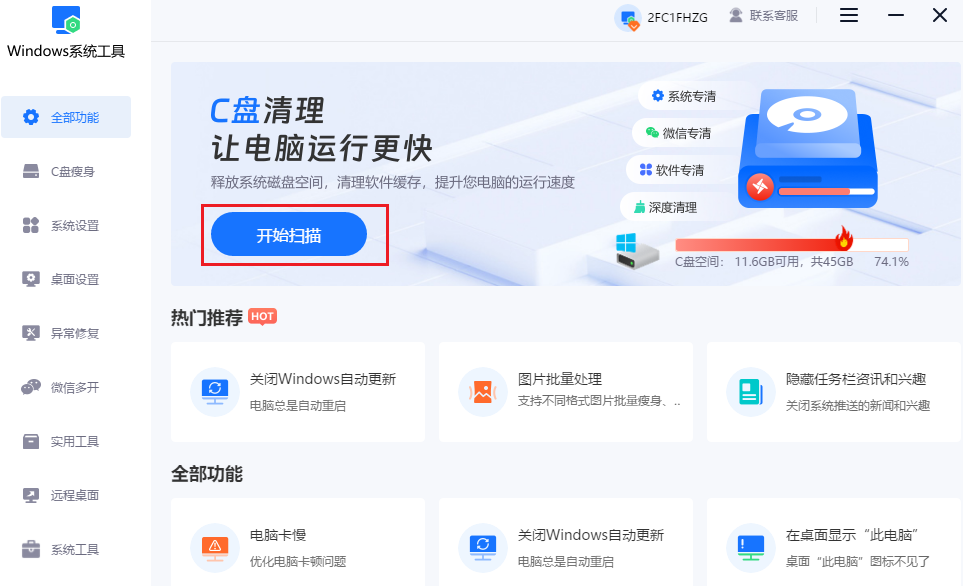
3、工具开始搜集相关信息中,稍等片刻。
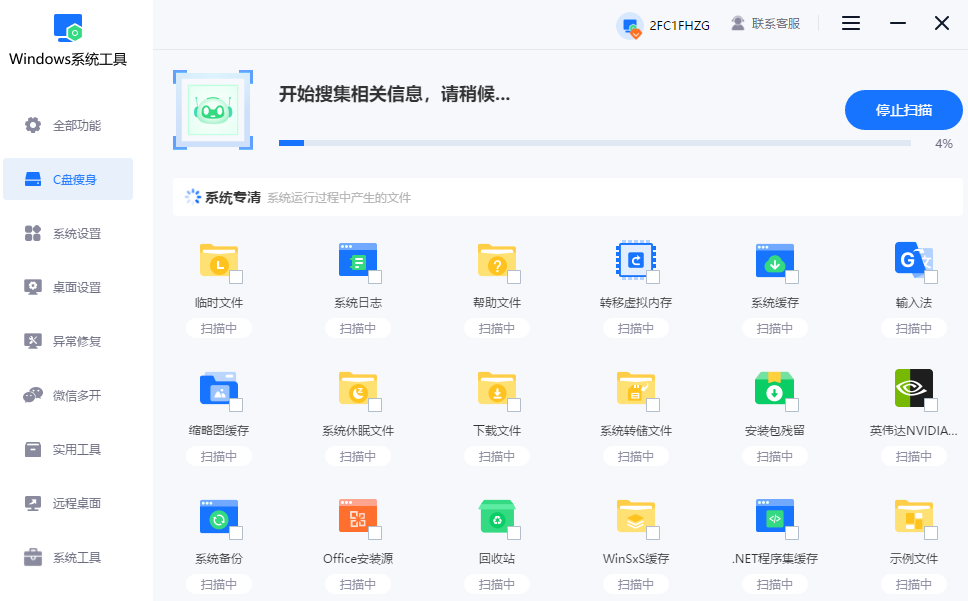
4、扫描完成,在扫描结果中找到并勾选“软件专清”选项。
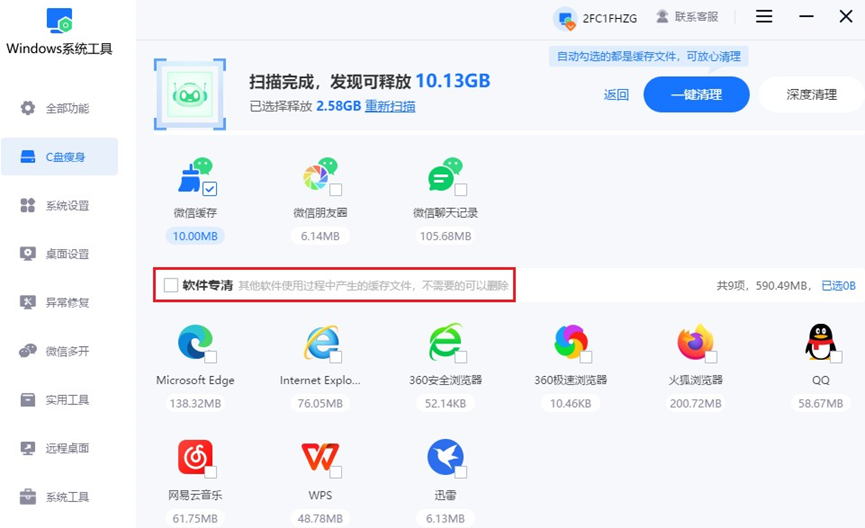
5、接着,点击“一键清理”按钮,工具会开始清理软件在使用过程中产生的缓存文件。
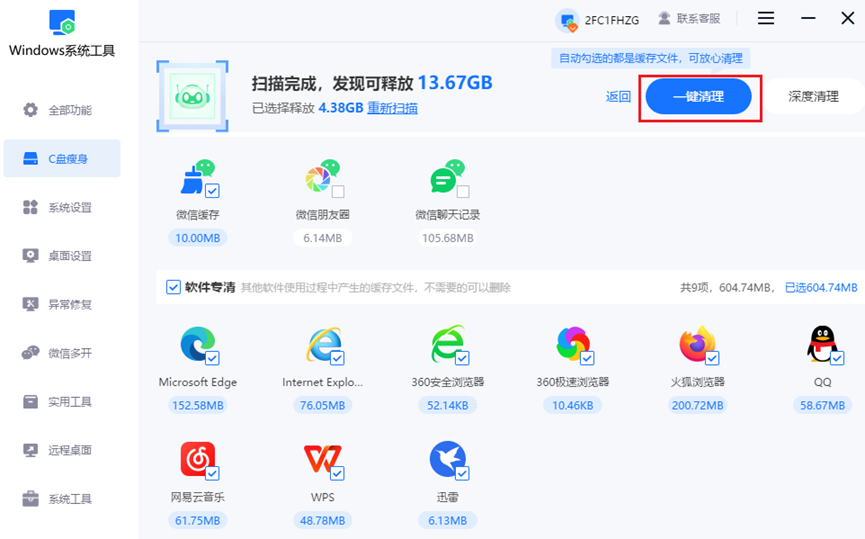
6、最后,耐心等待清理过程结束即可。清理完毕后,你会发现电脑的空间得到了释放,运行也更加流畅了。
1、右键点击任务栏,从菜单中选择“任务管理器”。
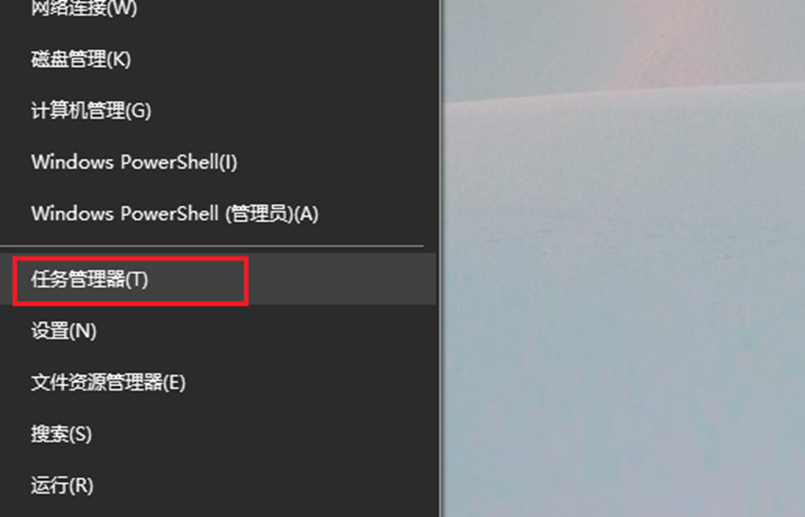
2、在任务管理器界面中,切换至“启动”选项卡,此处展示了所有开机自动运行的程序。
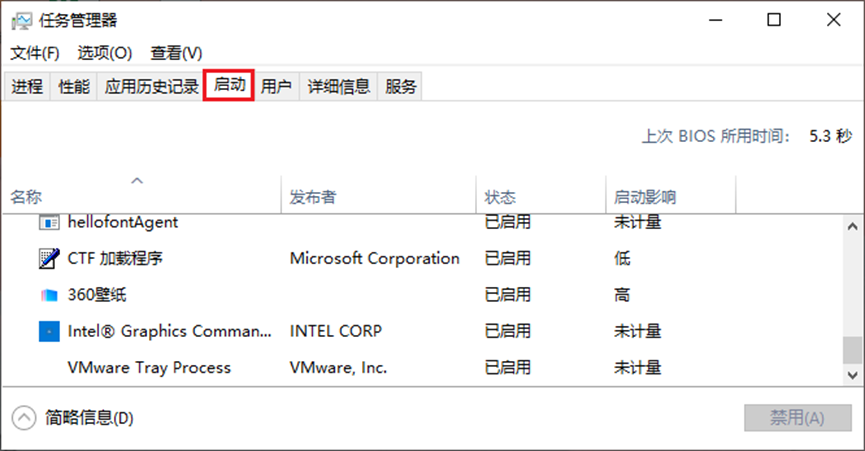
3、仔细检查列表中的启动项,对于不常用且占用资源较多的项目,右键单击并选择“禁用”,以减少开机负担。
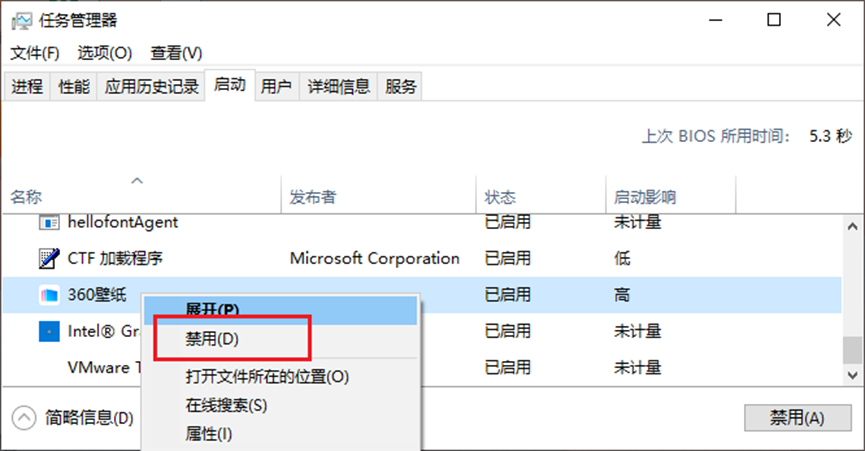
方法三:关闭不必要的视觉效果
1、右键单击“此电脑”,选择“属性”,接着点击“高级系统设置”。
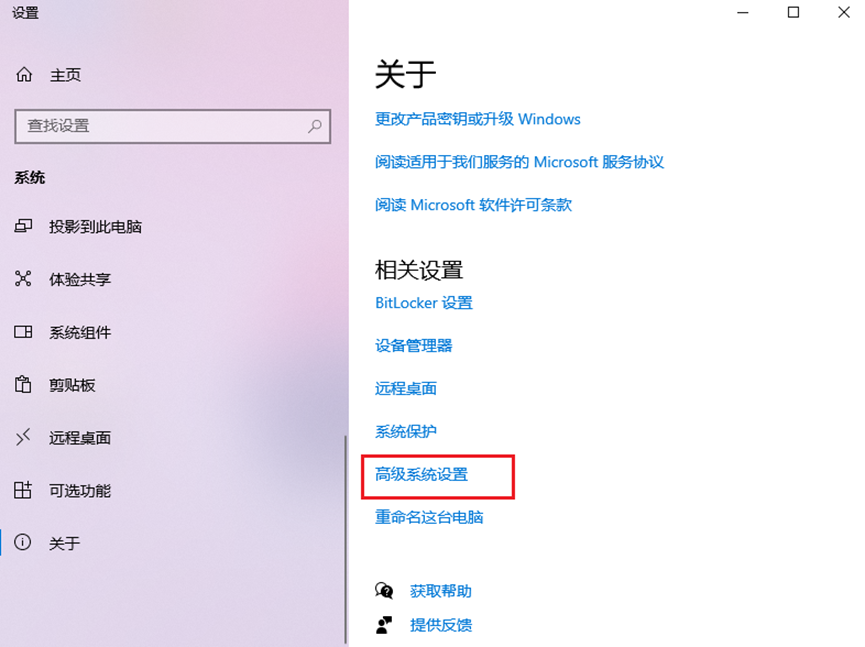
2、在弹出的“系统属性”窗口中,切换至“高级”选项卡,然后点击“性能”区域的“设置”按钮。
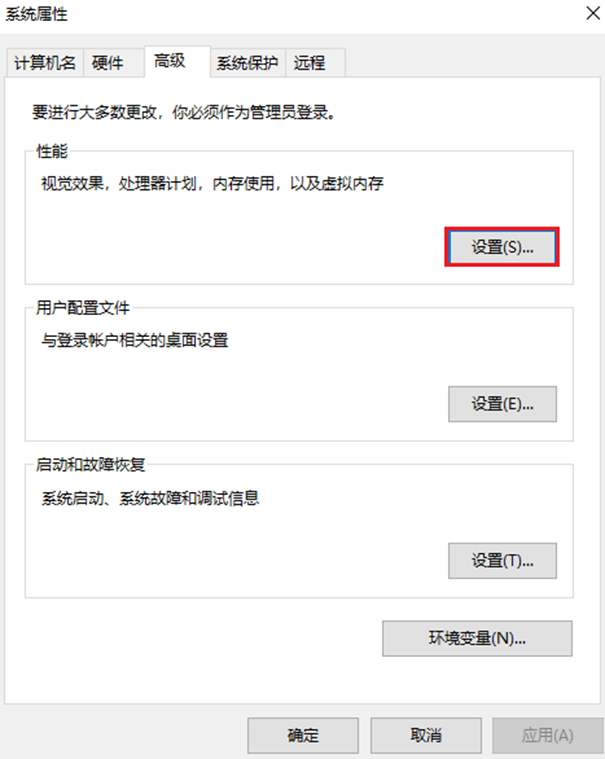
3、在“性能选项”窗口中,可以选择“调整为最佳性能”以关闭所有视觉效果,或根据需求手动取消勾选不需要的特效。设置完成后,点击“确定”保存更改。
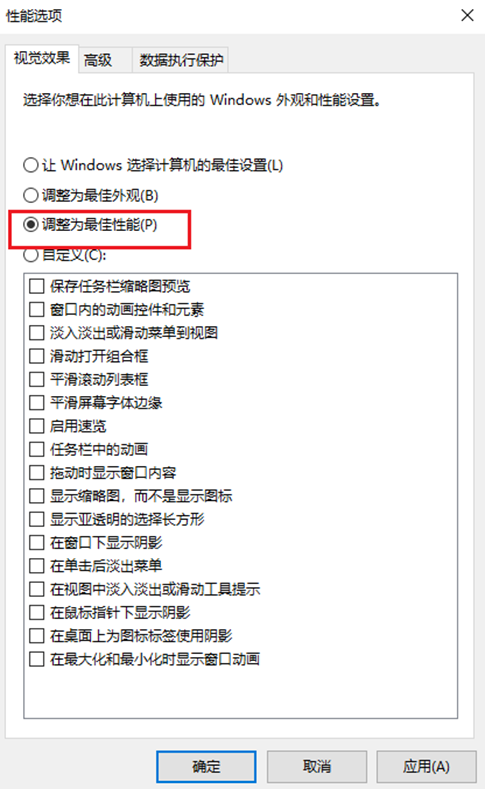
注意事项:
在进行以上操作之前,建议先备份重要数据,避免因误操作导致数据丢失。同时,定期进行系统更新和维护,以确保系统的稳定性和安全性。
以上教程讲解了电脑总卡顿解决方法。软件缓存过多确实是导致电脑卡顿的常见原因之一,但还有其他因素也可能影响电脑的性能。我们可以通过定期清理软件缓存、优化开机启动项、升级硬件等多种方式来改善电脑的运行状况。
本文为https://www.it7t.com原创内容,未经授权禁止任何形式的转载、摘编或镜像复制。
分享:
分享至微信朋友圈

扫码关注
公众号
分享至微信朋友圈

相关文章
查看更多惠普电脑卡慢怎么设置?惠普电脑卡慢设置处理教程
惠普电脑卡慢怎么设置?我身边有不少人在用惠普电脑的,当中有好几个朋友,他们不知道电脑卡慢了怎么办?不少人一遇到卡慢,就想着重装系统,甚至直接送去维修店。说实话,这些做法有点多余了。我们可以先从系统内部出发,[详情]
电脑卡慢能修理吗?电脑卡慢能修理吗怎么办
电脑卡慢能修理吗?电脑卡慢可以处理好,但是没必要修理。很多电脑小白觉得,电脑卡了慢了,得找外面的师傅去修理,其实真没这个必要,别浪费这钱啦。电脑卡慢,我们自己在家里就可以处理,说白了就是要优化电脑系统。[详情]
台式电脑卡慢不流畅是什么原因
台式电脑卡慢不流畅是什么原因?台式电脑卡慢不流畅,别紧张啊!真不一定是什么大毛病,很多人第一反应就是怀疑硬件坏了,或者觉得电脑年纪大了该淘汰了,但实际情况往往没这么夸张。台式机本身空间大、散热条件好,按理说稳定性[详情]
电脑蓝屏后重启卡慢?电脑蓝屏后重启卡慢处理技巧
电脑蓝屏后重启卡慢?电脑一旦蓝屏,很多人第一反应就是“完了,系统是不是要出大问题了”。好不容易等它自动重启,结果发现电脑不仅没恢复正常,反而变得特别卡,开机慢、操作慢,连点个鼠标都有点延迟,感觉太不好了。[详情]
电脑会像死机一样卡慢?电脑会像死机一样卡慢怎么回事
电脑会像死机一样卡慢?很多人在用电脑的时候,都会遇到一种特别折磨人的状态:不是完全死机,但又慢得离谱。鼠标还能动,窗口也能点,可每点一下都要等半天。电脑就像死机一样卡慢,这种感觉,比直接蓝屏还让人难受。[详情]
相关问答
查看更多电脑占用不高却经常性卡顿怎么办
可能是后台程序太多了。可以按 Ctrl+Shift+Esc 打开任务管理器,查看“启动项”,把不必要的开机自启程序关闭,再顺便清理一下系统临时文件。[详情]
电脑卡死黑屏是什么原因啊
黑屏?呵呵,这里水很深。你以为清个灰、插拔下内存就能好?有时候是主板的固态电容悄悄鼓包了,肉眼不容易看出来,但供电已经不稳了。还有电源,别信什么额定功率,虚标的太多了,用久了性能衰减,一带高负载就歇菜。最坑的是硬盘,尤其是机械硬盘,开始出现[详情]
电脑玩游戏卡顿怎么解决
嗨,我电脑玩游戏也卡过,结果发现后台程序太多!你按Ctrl+Shift+Esc打开任务管理器,关掉那些没用的进程,比如浏览器或下载软件。再更新下Windows系统,杀个毒(用360或火绒就行),清个缓存,卡顿立马减轻。试试呗,免费又简单![详情]
电脑变卡变慢怎么解决
日常保养: - 每月清临时文件 (%temp%) - 火绒/自带杀毒够用,别装俩安全软件(打架卡死你!) - 浏览器别开50个标签,Edge/Chrome都顶不住[详情]
